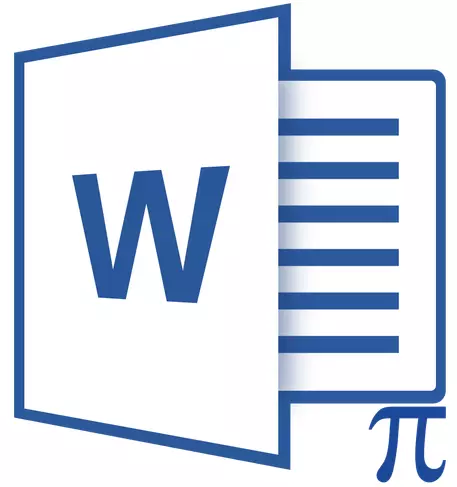
Ang MS Word 2010 sa oras ng pagpasok nito sa merkado ay mayaman sa mga likha. Ang mga developer ng tekstong processor na ito ay hindi lamang "cosmetic repair" ng interface, ngunit ipinakilala din ang maraming mga bagong tampok dito. Kabilang sa mga naka-out na maging editor ng formula.
Ang isang katulad na elemento ay magagamit sa editor at mas maaga, ngunit pagkatapos ay ito ay isang hiwalay na superstructure - Microsoft equation 3.0. Ngayon ang posibilidad ng paglikha at pagbabago ng mga formula sa salita ay isinama. Ang editor ng formula ay hindi na ginagamit bilang isang hiwalay na elemento, kaya ang lahat ng trabaho sa mga formula (pagtingin, paglikha, pagbabago) ay direkta sa kapaligiran ng programa.
Paano Maghanap ng Formula ng Editor.
1. Buksan ang salita at piliin "Bagong Dokumento" O buksan lamang ang umiiral na file. Pumunta sa tab "Ipasok".
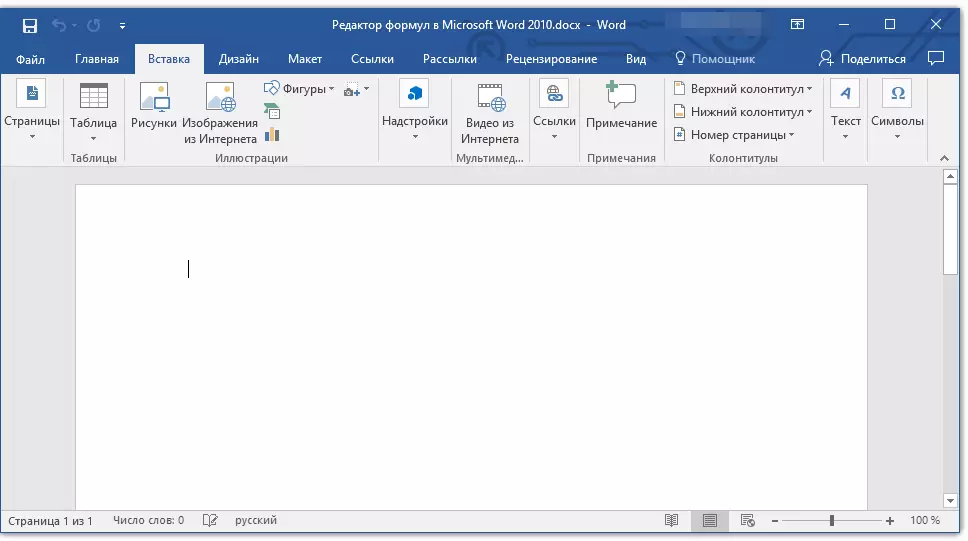
2. Sa grupo ng instrumento "Mga Simbolo" Pindutin ang pindutan "Formula" (para sa Word 2010) o "Ang equation" (para sa Word 2016).
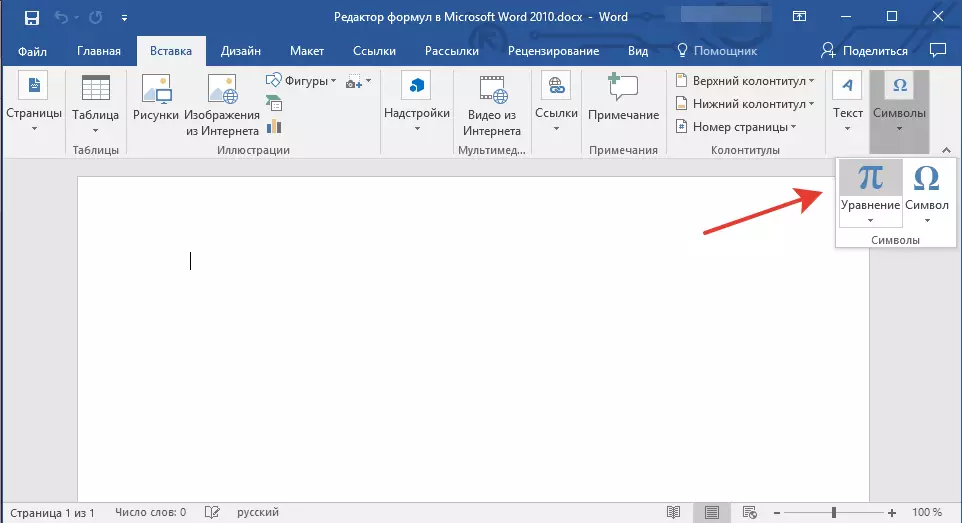
3. Sa drop-down na menu ng mga pindutan, piliin ang naaangkop na formula / equation.
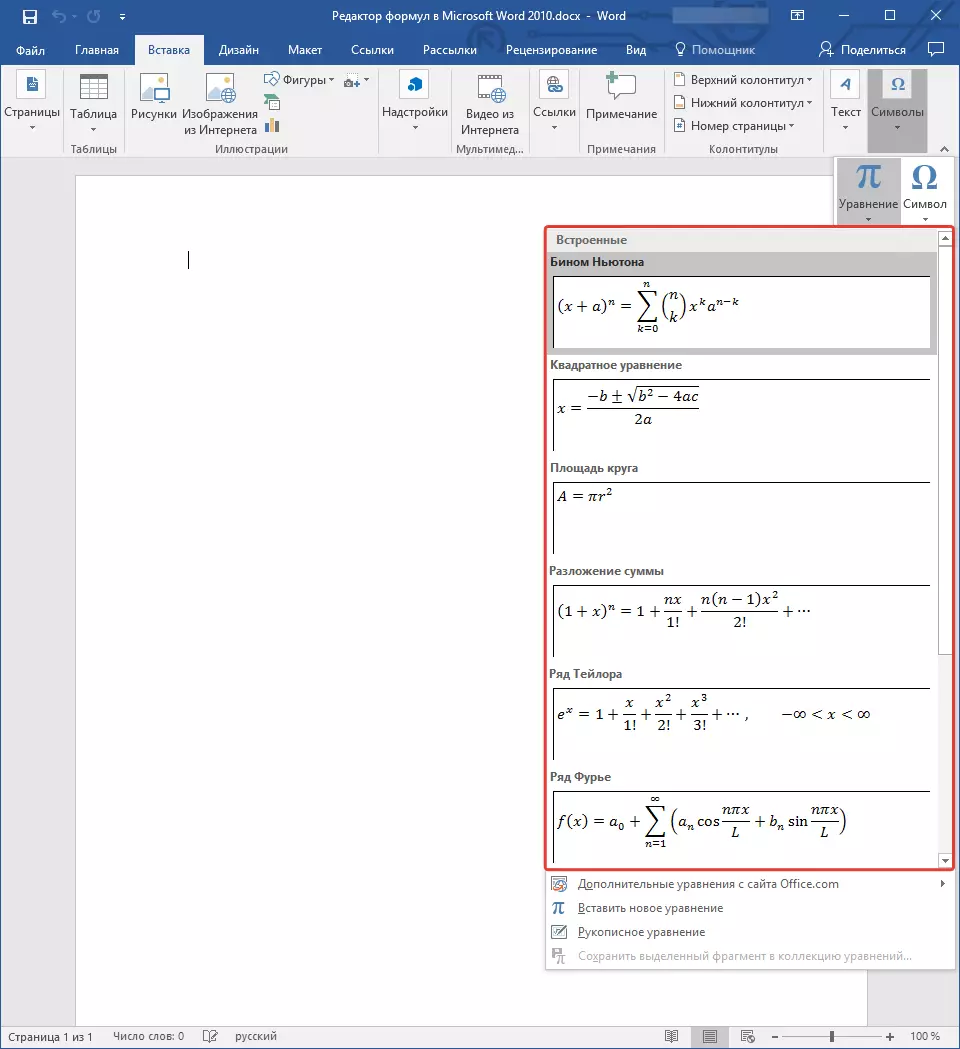
4. Kung ang equation na kailangan mo ay hindi nakalista, pumili ng isa sa mga parameter:
- Karagdagang mga equation mula sa opisina.com;
- Magsingit ng isang bagong equation;
- Pagsusulat ng sulat.
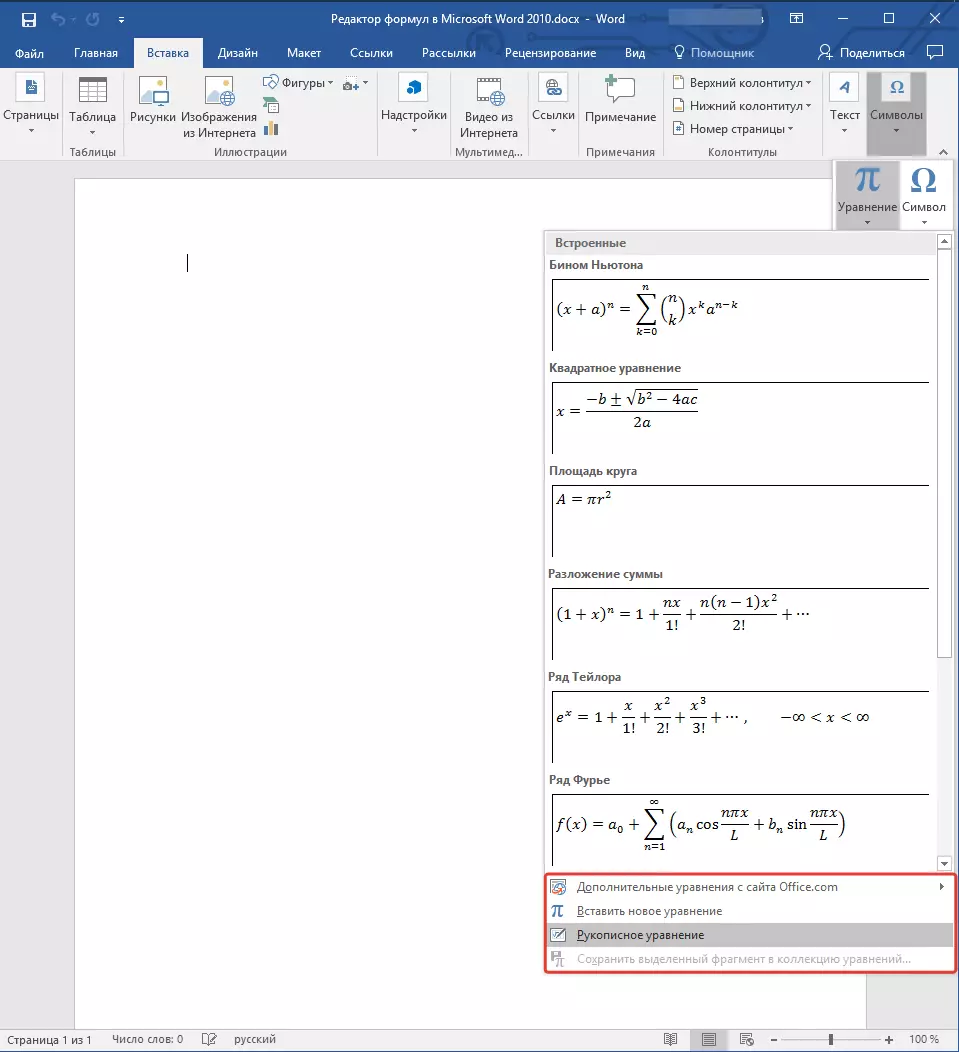
Sa mas detalyado kung paano lumikha at baguhin ang mga formula, maaari mong basahin sa aming website.
Aralin: Paano sumulat ng isang formula sa Salita
Paano baguhin ang formula na nilikha ng add-in na equation ng Microsoft
Tulad ng nabanggit sa simula ng artikulo, mas maaga upang lumikha at baguhin ang mga formula sa salita, ang isang add-in equation 3.0 ay ginamit. Kaya, ang formula na nilikha sa mga ito ay maaaring mabago lamang sa tulong ng parehong superstructure, alin sa tekstong processor mula sa Microsoft, sa kabutihang-palad, ay hindi rin ginagawa kahit saan.
1. Mag-click nang dalawang beses sa pamamagitan ng formula o equation na mabago.
2. Magsagawa ng mga kinakailangang pagbabago.
Ang problema ay ang pinalawak na mga function ng paglikha at pagbabago ng mga equation at mga formula na lumitaw sa Word 2010 ay hindi magagamit para sa mga katulad na elemento na nilikha sa mga naunang bersyon ng programa. Upang malutas ang kawalan na ito, dapat mong i-convert ang dokumento.
1. Buksan ang seksyon "File" Sa panel ng shortcut, at piliin ang utos "I-convert".
2. Kumpirmahin ang iyong mga aksyon sa pamamagitan ng pag-click "OK" sa kahilingan.
3. Ngayon sa tab "File" Piliin ang grupo "I-save" O. "I-save bilang" (Sa kasong ito, huwag baguhin ang extension ng file).
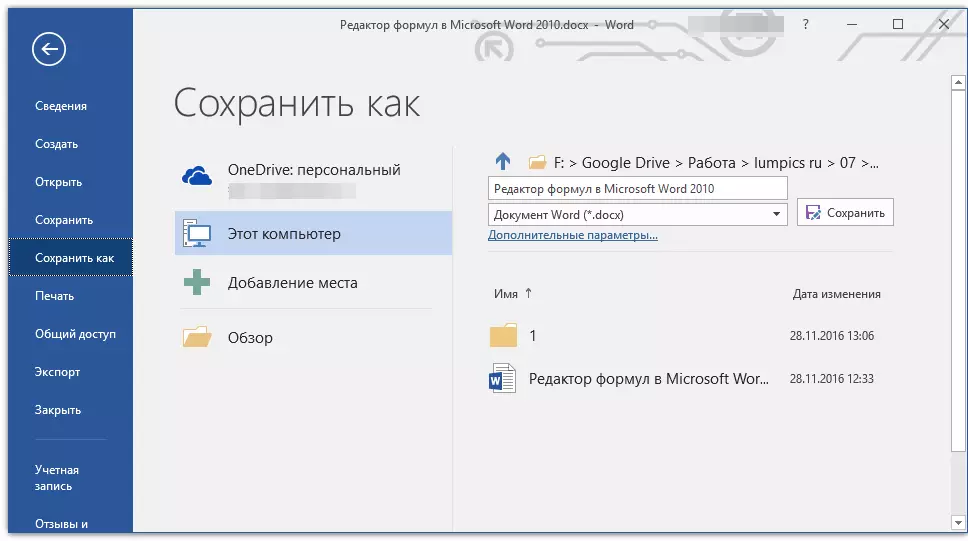
Aralin: Paano i-disable ang limitadong mode ng pag-andar sa salita
Tandaan: Kung ang dokumento ay nabago at naka-imbak sa Word 2010, ang formula (equation) na idinagdag dito ay hindi mai-edit sa mga unang bersyon ng programang ito.
Sa ganitong bagay, tulad ng nakikita mo, ilunsad ang editor ng formula sa Microsoft Word 2010, tulad ng sa mas bagong mga bersyon ng programang ito, ay ganap na simple.
